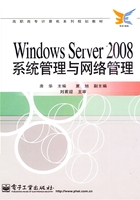
1.4 添加与管理服务器角色
在Windows Server 2008系统中,采用“服务器管理器”工具代替了Windows Server 2003中的“管理您的服务器”,而且对于早期Windows版本中的“添加/删除Windows组件”和“配置您的服务器向导”等操作,在Windows Server 2008中都可以在“服务器管理器”中完成。
1.添加服务器角色
在Windows Server 2008中,默认没有安装任何网络服务器组件,只提供了一个用户登录的独立网络服务器,所有的角色都可以通过“服务器管理器”添加并操作。具体操作方法如下:
(1)执行“开始”→“管理工具”→“服务器管理器”命令,或者执行“开始”→“服务器管理器”命令,打开如图1.28所示的窗口。单击左栏的“角色”,并在右栏“角色摘要”中单击“添加角色”,出现如图1.29所示的“添加角色向导”对话框。

图1.28 “服务器管理器”窗口

图1.29 “添加角色向导”对话框
(2)单击“下一步”按钮,出现如图1.30所示的“选择服务器角色”对话框。在该对话框中选择需要安装的Windows服务器组件。在角色列表框中列出了所有可以安装的网络服务。如果要安装哪种服务,只要选中相应的复选框即可。例如,要安装Web服务器,这里选中“Web服务器(IIS)”复选框。

图1.30 选择要安装的服务器角色
(3)单击“下一步”按钮,出现相应网络服务的简介及帮助信息链接。直接单击“下一步”按钮,出现如图1.31所示的“选择角色服务”对话框,在这个对话框中选择需要安装的Web服务器(IIS)组件,选择后,Windows系统会检查组件之间的关联性并自动安装相关联的组件。

图1.31 Web服务器(IIS)组件
(4)单击“下一步”按钮,在出现的界面中单击“安装”按钮,即可开始安装所选择的网络服务。根据系统提示,部分网络服务安装过程中可能要提供Windows Server 2008安装光盘。有些网络服务可能在安装过程中需要调用配置向导,进行一些简单的服务配置,这些配置请读者参考本书后面的章节。安装完成后,系统出现如图1.32所示的对话框。

图1.32 系统中安装的服务器组件
2.删除服务器角色
服务器角色的模块化管理是Windows Server 2008的一个突出特点。在组件(角色)安装完成后,用户也可以根据自己的需要再添加或删除某些角色服务中的组件。服务器角色的删除同样可以在“服务器管理器”窗口中完成,不过建议删除角色之前先确认是否有其他网络服务或Windows功能需要调用当前服务。以避免不必要的系统安全性和稳定性问题。以下是删除网络服务角色的方法:
(1)在“服务器管理器”窗口中,选择“角色”选项,即可显示已经安装的服务角色。单击窗口右栏的“删除角色”链接,并单击“下一步”按钮,出现如图1.33所示的对话框。

图1.33 选择要删除的服务器角色
(2)在如图1.33所示的对话框中选中待删除的服务器角色前面的复选框,如果有服务有依存关系,那么系统提示是否需要同时删除依存角色服务,确认后单击“下一步”按钮,并单击“删除”按钮,即开始删除相应的网络服务。
3.添加功能
除了服务器角色以外,Windows Server 2008操作系统还内置了很多功能,如备份功能、Telnet服务器和客户端功能、PowerShell功能等。有些功能可以单独安装,也有些会在安装其他服务器时同时安装,用户可根据自己的需要进行选择。
在“服务器管理器”窗口中,选择左栏的“功能”选项,即可看到服务器当前安装的功能,如图1.34所示。在此界面中也可以添加和删除功能。

图1.34 添加和删除功能
如果要添加某个功能,可以单击“添加功能”链接,打开如图1.35所示的“选择功能”对话框,在功能列表中选中待安装功能前面的复选框。如果有的功能包含有子组件,则可以将其展开并选择。最后,单击“安装”按钮即可以开始安装,如图1.36所示。

图1.35 “选择功能”对话框

图1.36 待安装的功能
与Windows Server 2003一样,Windows Server 2008系统集成了管理控制台MMC(Microsoft Management Console)的功能,MMC不仅可以管理本地计算机上的服务,还可以管理远程计算机上的服务,而且,一个控制台可以管理多个服务。关于控制台的使用请读者参考相关资料,这里不再详细介绍。